Ebben az útmutatóban olvassa el a Node telepítését és használatát.js az Ubuntu 20-on.04.
Csomópont.js az Ubuntun
Csomópont.A js meglehetősen népszerű a háttér-funkcionalitás méretezésében. Az Ubuntu esetében több forrásból lehet megragadni a Node-ot.js. Különböző módszerek telepítik a Node különböző verzióit.js. Manuálisan is kiválaszthatja, hogy melyiket választja.
Használja az Ön igényeinek leginkább megfelelő módszert.
Telepítse a Node-ot.js az Ubuntu reposból
Ez a Node telepítésének alapértelmezett módszere.js az Ubuntun. A legtöbb felhasználó számára ez több mint elég lesz. Az egyetlen hátrány, hogy nem biztos, hogy a Node legújabb verzióját kapja meg.js.
A telepítés nagyon egyszerű. Frissítse az APT gyorsítótárát, és telepítse a Node-ot.js és npm (Node Package Manager).
$ sudo apt update && sudo apt install nodejs npm -y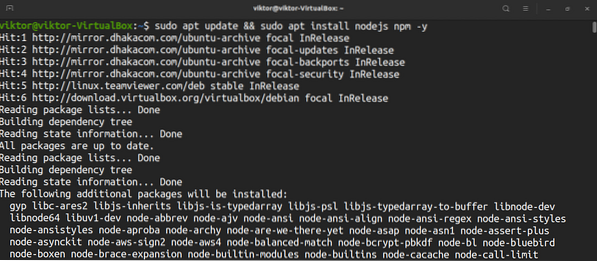
Futtassunk egy gyors tesztet a telepítés ellenőrzésére.
$ nodejs --version
Telepítse a Node-ot.js a NodeSource PPA-tól
A NodeSource egy dedikált PPA, amely a Node több változatát kínálja.js. Ezt a módszert ajánlom más módszerekkel szemben, mivel nagyobb irányítást kínál. Haladó felhasználók számára lehetővé teszi a Node pontos verziójának eldöntését is.js telepíteni. A cikk írásakor a NodeSource PPA a Node-ot tárolja.js v10, v12, v13 és v14.
Itt bemutatom a NodeSource PPA konfigurálását a Node számára.js v14. Ha a Node másik verzióját szeretné telepíteni.js, nézd meg a NodeSource readme-t a megfelelő utasításokért.
Először ellenőrizze, hogy a rendszer telepítve van-e a göndörítéssel.
$ sudo apt update && sudo apt install curl -y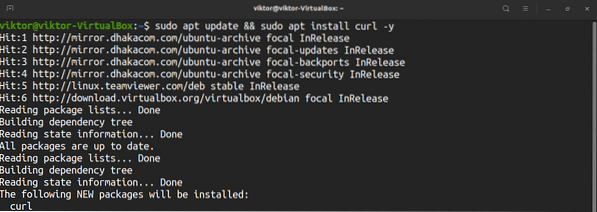
Most futtassa a NodeSource telepítési parancsfájlt.
$ curl -sL https: // deb.nodesource.com / setup_14.x | sudo -E bash -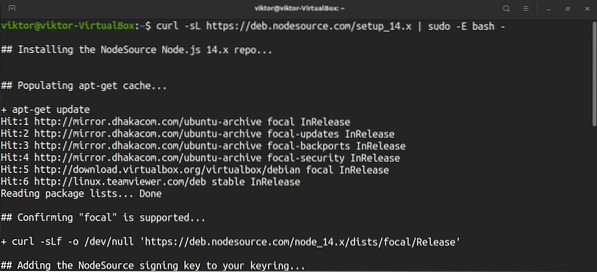
Voálá! Forrás PPA for Node.js v14 sikeresen konfigurálva! Telepítse a Node-ot.js.
$ sudo apt install nodejs -y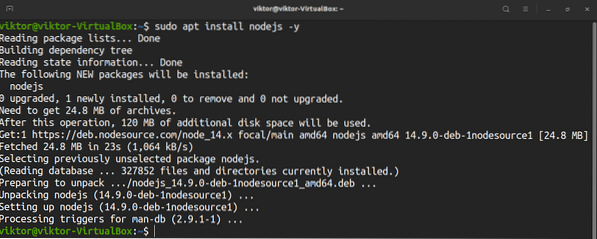
Ellenőrizze a telepítést a Node verziójának ellenőrzésével.js.
$ csomópont -vTelepítse a Node-ot.js az nvm használatával
A Node telepítésének érdekes módja.js. Az nvm (Node Version Manager) egy olyan eszköz, amely lehetővé teszi a Node több verziójának telepítését és karbantartását.js a kapcsolódó Node csomagokkal együtt, függetlenül. Nézze meg az NVM-et a GitHub-on.
Az nvm telepítéséhez futtassa az alábbi parancsok egyikét. Bármelyikük letölti és futtatja az nvm telepítő parancsfájlt.
$ curl -o- https: // nyers.githubusercontent.com / nvm-sh / nvm / v0.35.3 / install.sh | bash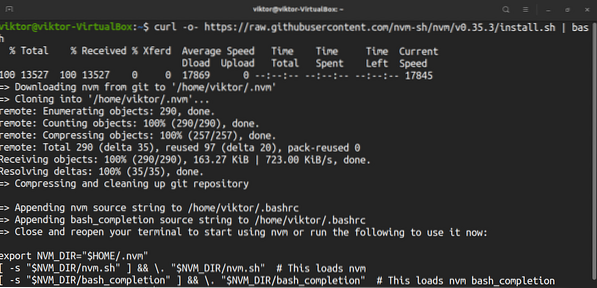
Zárja be és nyissa meg újra a terminált. Ez be fogja tölteni az nvm-et. Ellenkező esetben manuálisan újratöltheti a bashrc fájlt.
$ forrás ~ /.bashrcA telepítés ellenőrzéséhez futtassa a következő parancsot.
$ parancs -v nvm
Itt az ideje az nvm használatának. Először nézze meg a Node elérhető verzióit.js. Ez hosszú listát nyomtat ki.
$ nvm list-remote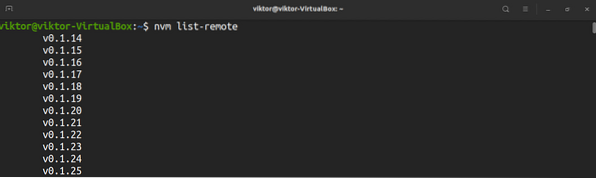
A kívánt verzió telepítéséhez használja a következő parancsot. Ebben a példában a parancs telepíti a Node-ot.js v14.9.0.
$ nvm install v14.9.0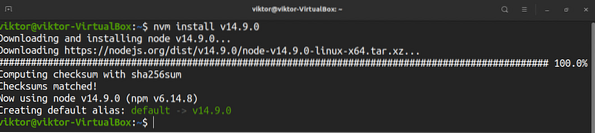
Az nvm használatával lehetséges egy kiadás telepítése az álnevei alapján. Futtassa például ezt a parancsot a legújabb LTS verzió telepítéséhez erbium.
$ nvm install lts / erbium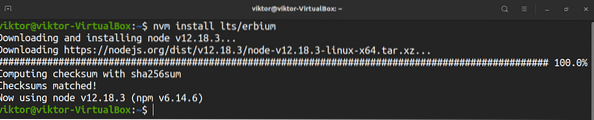
A következő parancs felsorolja az összes telepített csomópontot.js verziók.
$ nvm lista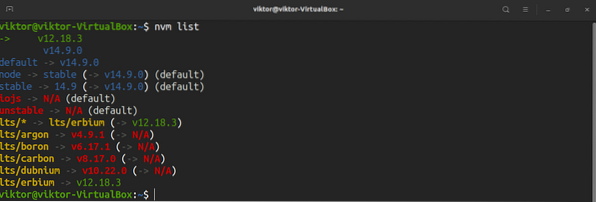
Ha több verzió van telepítve, az nvm lehetővé teszi a váltást egy másikra. Először ellenőrizze az aktuális csomópontot.js verzió.
$ csomópont -v
Módosítsa az alapértelmezett csomópontot.js egy másik verzióra.
$ csomópont használata
A verziószám használata helyett a verzióalias használata is működik.
$ csomópont használata
Tesztelje a változást.
$ csomópont -v
A következő parancs a Node alapértelmezett verzióját állítja be.js.
$ nvm alias alapértelmezett
Telepítse a Node-ot.js forrásból
Mint korábban említettük, Node.A js egy nyílt forráskódú projekt. Foghatjuk a forráskódot, és manuálisan elkészíthetjük és használhatjuk a Node-ot.js. Ezt a megközelítést azonban erősen ajánlott követni, ha a Node-ot kívánja használni.js termelési célokra.
Mielőtt belevágna a folyamatba, fontos megjegyezni a Pythonról. Csomópont.A js a Python 2-t és a Python 3-at egyaránt támogatja. Csomópont.A js a telepített verziót fogja használni. Ha mind a Python 2, mind a Python 3 telepítve van, a későbbieket használják. Ha csak a Python 2 van telepítve, akkor a Python 2 lesz használva.
Először telepítse a build függőségeket. Futtassa a következő parancsot. Python 3 felhasználók számára a python3-distutils csomag szükséges.
$ sudo apt update && sudo apt install python python3-distutils g ++ make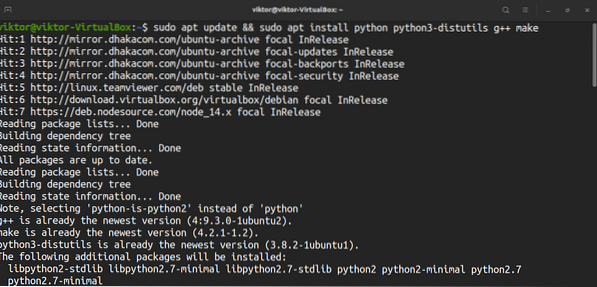
Most töltse le a forráskódot. Ebben a példában lefordítom a Csomópontot.js v12.18.3 (tartalmazza az npm-et 6.14.6). Töltse le a csomópontot.js forráskód.
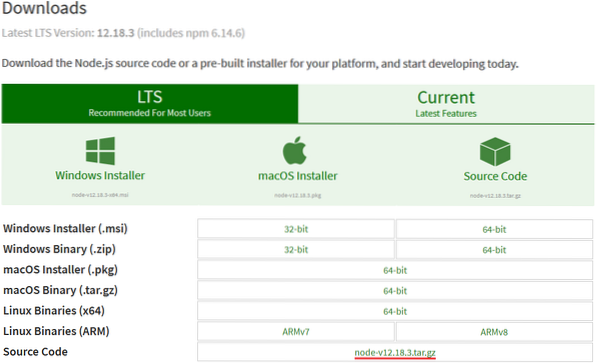

Bontsa ki a forráskódot.
$ tar -xvf csomópont-v12.18.3.kátrány.gz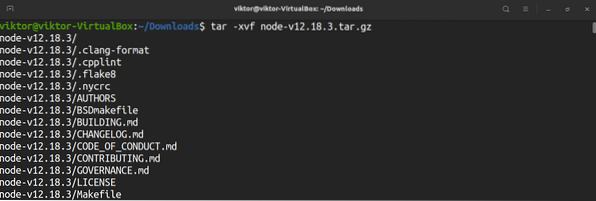
Eljött a Node építésének ideje.js. Futtassa a konfigurációs szkriptet.
$ ./Beállítás
Indítsa el az összeállítási folyamatot. A „-j” a make futtatása többszálas módban. Az „nproc” rész a rendelkezésre álló CPU-magok számát adja meg.
$ make -j $ (nproc)
Telepítse a Node-ot.js.
$ sudo make install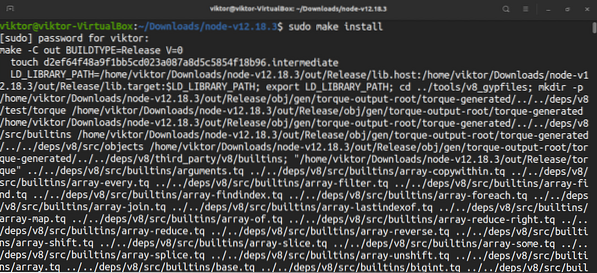
Ellenőrizzük a telepítést. Ellenőrizze a csomópontot.js és npm verzió.
$ csomópont -v$ npm -v

A Node használatával.js
Csomópont.A js rengeteg funkcióval és funkcióval rendelkezik. Ez a JavaScript futási ideje. Önön múlik, hogy kihasználja-e a JavaScript-et, hogy a legtöbbet hozza ki a Node-ból. Itt bemutatom a Node használatának alapvető elemeit.js.
Először ragadjon meg egy JavaScript mintát. A következő kódot lekapta a W3Schools.
$ var http = igény ('http');$ http.createServer (function (req, res)
$ res.writeHead (200, 'Content-Type': 'text / html');
$ res.vége ('Hello Világ!');
).hallgatni (8080);
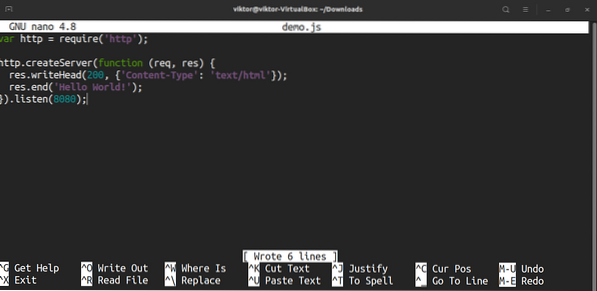
Futtassa a JavaScript kódot a Node segítségével.js.
$ node bemutató.jsA kimenet megszerzéséhez nyissa meg számítógépét a 8080-as portról.
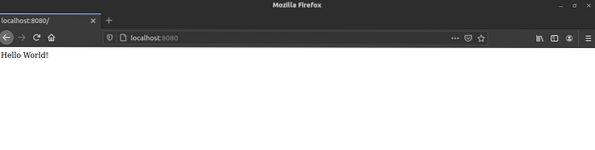
Végső gondolat
Csomópont.A js hatékony és népszerű megoldás. Az Ubuntu telepítéséhez többféle megközelítés létezik. Az Ön körülményei szabják meg, hogy melyik módszer felel meg Önnek a legjobban. Az alapértelmezett Csomópont használata közben.Az Ubuntu repo js a legegyszerűbb megoldást kínálja, a NodeSource és az nvm pedig nagyobb rugalmasságot kínál.
Ami a Node használatát illeti.js, rengeteg olyan anyag található az interneten, amely megtanítja, hogyan kell kihasználni a JavaScript különböző kódjainak különböző Node szolgáltatásait. A W3Schools jó hely az utazás megkezdéséhez.
Boldog számítástechnika!
 Phenquestions
Phenquestions


